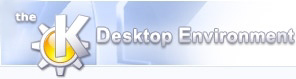
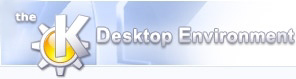 | Kommandoer |
| forrige | KTurtle's Logo programmeringsreference | næste |
Ved brug af kommandoerne beder du KTurtle om at gøre noget. Nogle kommandoer har brug for inddata, nogle giver uddata. I dette afsnit forklarer vi alle kommandoerne der kan bruges i KTurtle. Bemærk venligst at alle indbyggede kommandoer som vi diskuterer her er fremhævede med mørkegrønt i kodeeditoren. Dette kan hjælpe dig med at se dem.
Der er adskillige kommandoer til at flytte skildpadden rundt på skærmen.
forward X
forward flytter skildpadden X pixels fremad. Når pennen er nede vil skildpadden efterlade et spor. forward kan forkortes til fwbackward X
backward flytter skildpadden X pixels tilbage. Når pennen er nede vil skildpadden efterlade et spor. backward kan forkortes til bwturnleft X
turnleft beder skildpadden om at dreje X grader til venstre. turnleft kan forkortes til tl.turnright X
turnright beder skildpadden om at dreje X grader til højre. turnleft kan forkortes til tr.direction X
direction sætter skildpaddens retning til X grader talt ud fra nul, og således ikke relativ til skildpaddens tidligere retning. direction kan forkortes til dir.gox X
gox brug af denne kommando vil få skildpadden til at flytte til X pixels fra venstre side af kanvassen mens den forbliver på samme højde.goy Y
goy brug af denne kommando vil få skildpadden til at flytte til X pixels fra toppen af kanvassen mens afstanden til venstre side er uforandret.Skildpadden har en pen, der tegner en linje når skildpadden flyttes. Der er nogle få kommandoer til at kontrollere pennen. I dette afsnit forklarer vi disse kommandoer.
penup
pendown trykker pennen ned på kanvassen. Når pennen er “down” på kanvassen vil en linje blive tegnet når skildpadden bevæger sig. Se også penup.pendown
pendown trykker pennen ned på kanvassen. Når pennen er “down” på kanvassen vil en linje blive tegnet når skildpadden bevæger sig. Se også penup. pendown kan forkortes til pd.penwidth X
penwidth sætter pennens bredde (linjebredden) til mængden X pixels. penwidth kan forkortes til pw.pencolor R,G,B
pencolor sætter pennens farve. pencolor tager en RGB kombination som inddata. pencolor kan forkortes til pc.Der er adskillige kommandoer til at kontrollere kanvassen.
canvascolor R,G,B
canvascolor sætter farven for kanvassen. canvascolor tager en RGB combination som inddata. canvascolor kan forkortes til cc.wraponMed kommandoen
wrapon kan du slå ombrydning “til” for kanvassen. Se venligst ordforklaringen hvis du ønsker at vide hvad ombrydning er.wrapoffMed kommandoen
wrapoff kan du slå ombrydning “fra” for kanvassen. Dette betyder at skildpadden kan flytte væk fra kanvassen og fare “vild”. Se venligst ordforklaringen hvis du ønsker at vide hvad ombrydning er.Der er to kommandoer til at rydde op på kanvassen efter du har rodet.
clearMed
clear kan du rydde alle tegninger væk fra kanvassen. Alt andet forbliver: positionen og vinklen for skildpadden, kanvasfarven, skildpaddens synlighed og kanvassens størrelse. clear kan forkortes til cr.Først en kort forklaring af hvad en sprite er: en sprite er et lille billede der kan flyttes rundt på skærmen, ligesom vi man ofte ser i computer-spil. For mere info se ordforklaringen om sprite).
Herefter vil du finde et fuldt overblik over alle kommandoer til at arbejde med sprite.
[Denne udgave af KTurtle understøtter endnu ikke brugen af sprite bortset fra skildpadden. I fremtidige udgaver vil du kunne ændre skildpadden til noget du selv har designet.]
show
show gør skildpadden synlig igen efter den har været skjult. show kan forkortes til ss.Svaret er: “ja”. Skildpaddenkan skrive, han skiver næsten alt det du beder den om at skrive.
print X
print-kommandoen bruges til atbede skildpadden om at skrive noget på kanvassen. print tager tal og strenge som inddata. Du kan print forskellige tal og strenge ved at bruge “+”-symbolet. Se et lille eksempel her: year = 2003 author = "Cies" print author + " startede KTurtle-projektet i " + year + " og nyder stadig at arbejde med det!"
fontsize X
fontsize sætter skriftens størrelse der bruges af print. fontsize tager inddata der skal være et tal. Størrelsen sættes i pixels.Der er en kommando som ruller terninger for dig. Den kaldes random, og er meget nyttig til at få uforudsete resultater.
random X,Y
random er en kommando der bruger inddata og giver uddata. Som inddata kræves to tal, det første (X) sætter minimum for uddata, det andet (Y) sætter maksimum. Uddata er et tilfældigt valgt tal der er større end eller lig med minimum og mindre end eller lig med maksimum. Her er el lille eksempel:
repeat 500 [
x = random 1,20
forward x
turnleft 10 - x
]
Brug af random-kommandoen kan tilføje lidt kaos til dit program.En dialog er et lille vindue der giver noget tilbagemelding eller beder om noget input. KTurtle har to kommandoer for dialoger, nemlig: message og inputwindow
inputwindow X
inputwindow tager en streng som input. Det viser en dialog der indeholder teksten fra strengen, ligesom message. Men derudover er der også et inddatafelt i dialogen. Gennem dette inddatafelt kan brugeren indtaste et tal eller en streng som kan opbevares i en container. For eksempel in = inputwindow "Hvor gammel er du?" out = 2003 - in print "I 2003 var du " + out + " år gammel på et tidspunkt."Når en bruger annullere dialogen, eller ikke indtaster noget over hovedet, bliver containeren tømt.
| forrige | hjem | næste |
| KTurtle's Logo programmeringsreference | op | Containere |